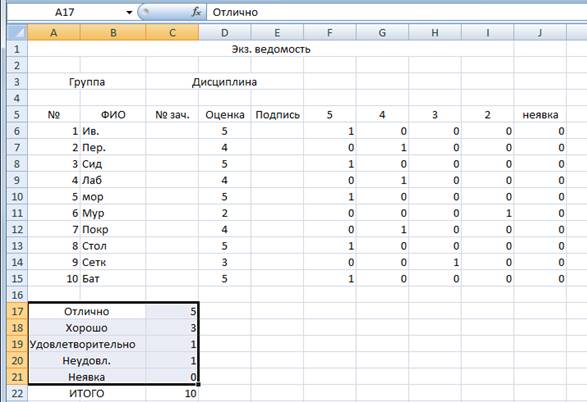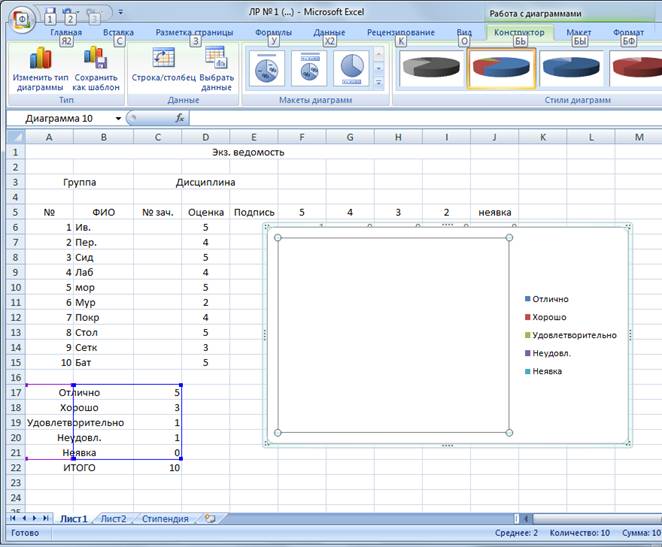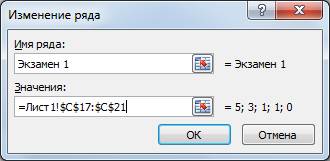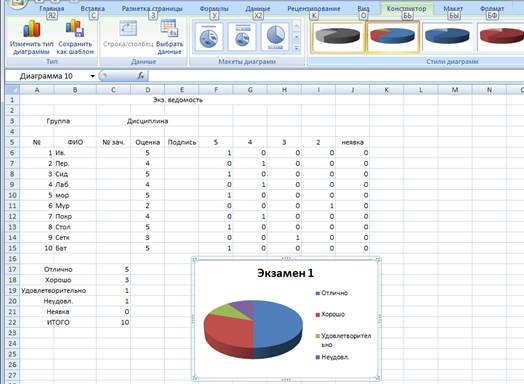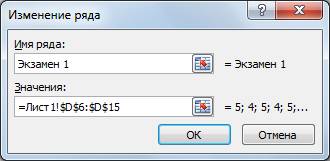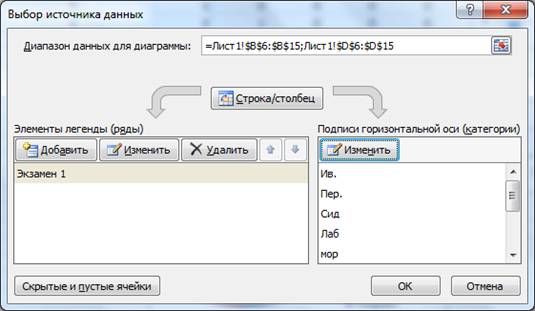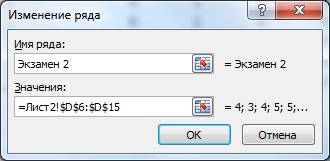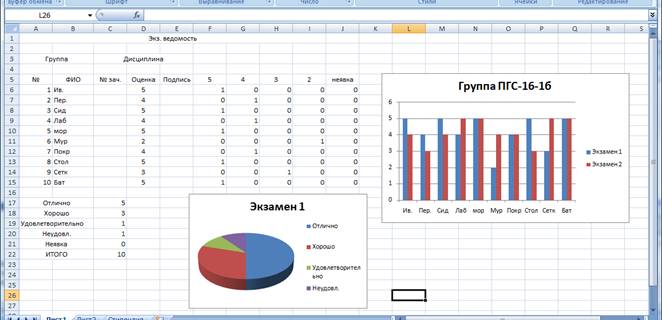Студопедия КАТЕГОРИИ: АвтоАвтоматизацияАрхитектураАстрономияАудитБиологияБухгалтерияВоенное делоГенетикаГеографияГеологияГосударствоДомЖурналистика и СМИИзобретательствоИностранные языкиИнформатикаИскусствоИсторияКомпьютерыКулинарияКультураЛексикологияЛитератураЛогикаМаркетингМатематикаМашиностроениеМедицинаМенеджментМеталлы и СваркаМеханикаМузыкаНаселениеОбразованиеОхрана безопасности жизниОхрана ТрудаПедагогикаПолитикаПравоПриборостроениеПрограммированиеПроизводствоПромышленностьПсихологияРадиоРегилияСвязьСоциологияСпортСтандартизацияСтроительствоТехнологииТорговляТуризмФизикаФизиологияФилософияФинансыХимияХозяйствоЦеннообразованиеЧерчениеЭкологияЭконометрикаЭкономикаЭлектроникаЮриспунденкция |
Задания и технология выполнения лабораторной работыПермский национальный исследовательский Политехнический университет
Чайковский филиал Кафедра автоматизации, информационных и инженерных технологий
МП.12.8-2017
МЕТОДИЧЕСКИЕ ПРЕДПИСАНИЯ к выполнению лабораторной работы № 6
«Обработка числовых данных в электронных таблицах. Работа с диаграммами»
по дисциплине «Информатика 1»
Направление 15.03.04 Автоматизация технологических процессов и производств
Очная форма обучения
2017 Методические предписания к выполнению лабораторной работы № 6 «Обработка числовых данных в электронных таблицах. Работа с диаграммами» по дисциплине «Информатика 1».
Составитель: ст. преподаватель кафедры автоматизации, информационных и инженерных технологий ЧФ ПНИПУ Лабутина Т.В.
Методические предписания к выполнению лабораторной работы «Обработка числовых данных в электронных таблицах. Работа с диаграммами» по дисциплине «Информатика 1» предназначены для студентов очной формы обучения направления подготовки 15.03.04 Автоматизация технологических процессов и производств. Методические предписания составлены в соответствии с рабочей программой дисциплины.
Методические предписания обсуждены и одобрены на заседании кафедры «Автоматизации, информационных и инженерных технологий» ЧФ ПНИПУ «____»_____________20___ г., протокол №____.
И.о. зав. кафедрой АИИТ __________________________ (Шергина М.А.)
Программное обеспечение: электронная таблица Microsoft Office Excel (версия 2007 и выше). Цель работы: освоение средств и методов обработки числовых данных в электронных таблицах Excel и представление результатов в графическом виде. 
Задания и технология выполнения лабораторной работы
Задание 1.Открыть экзаменационную ведомость экзамена 1 (Лабораторная работа № 5). Построить круговую диаграмму результатов сдачи экзамена. Для этого выделить соответствующую область (рисунок 1).
Рисунок 1 – Выделение области
Во вкладке Вставка выбрать диаграмму Круговая, Объемная круговая. Появится окно диаграммы. Кликнуть по кнопке Выбрать данные (командная строка или правой кнопкой мыши по области диаграммы) (рисунок 2).
Рисунок 2 – Построение круговой диаграммы
Появится окно Выбор источника данных (рисунок 3), в котором нужно, нажав кнопку Изменить, ввести имя ряда и значения (столбец с результатами экзамена) (рисунок 4).
Рисунок 3 – Окно Выбор источника данных
Рисунок 4 – Изменение параметров ряда
В результате получится круговая диаграмма (рисунок 5). В группе Макеты диаграмм выберите наиболее удобный и информативный на ваш взгляд вид диаграммы и цвет.
Рисунок 5 – Круговая диаграмма
Аналогичные диаграммы создайте для двух других экзаменов.
Задание 2. Создайте диаграмму, позволяющую наглядно увидеть результаты сдачи экзаменов всеми студентами группы. На листе Экзамен 1 создайте гистограмму результатов сдачи студентами первого экзамена. Во вкладке Вставка выберите группу Гистограмма, далее выберите вид. Поставьте окно гистограммы в удобное место. Кликните на кнопку Выбрать данные, выберите Добавить и в появившемся окне введите имя ряда (Экзамен 1) и значения (столбец с оценками) (рисунок 6.)
Рисунок 6 – Ввод данных Экзамена 1
Сразу же появится гистограмма. Нажав кнопку ОК, возвращаемся в окно Выбор источника данных, справа нажимаем кнопку Изменить и вводим диапазон фамилий (рисунок 7).
Рисунок 7 – Результат ввода диапазона ФИО
Добавим на эту диаграмму результат Экзамена 2. Для этого в окне Выбор источника данных кликнуть по кнопке Добавить, ввести имя ряда (Экзамен 2) и оценки, для чего перейти на лист 2 (Экзамен2) (рисунок 8).
Рисунок 8 – Ввод данных Экзамена 2
Для Экзамена 2 изменить подписи горизонтальной оси (рисунок 9).
Рисунок 9 – Ввод фамилий для Экзамена 2
Аналогично добавьте результат сдачи Экзамена 3. Вставьте название диаграммы. Для этого выберите вкладки Работа с диаграммами, Макет, кнопки Название диаграммы, Над диаграммой (рисунок 10).
Рисунок 10 – Результат сдачи сессии
Задание 3. На листе Стипендия построить диаграмму, отражающую процент студентов, получающих различные виды стипендии и не получающих ее.
Содержание отчета Выполнив все задания студенту необходимо составить отчет о выполнении лабораторной работы, содержащий следующую информацию:
|
||
|
Последнее изменение этой страницы: 2018-05-10; просмотров: 138. stydopedya.ru не претендует на авторское право материалов, которые вылажены, но предоставляет бесплатный доступ к ним. В случае нарушения авторского права или персональных данных напишите сюда... |